デスクトップ フローでエラーを処理する
開発中および実行中に、デスクトップ フローでエラーや警告が発生する場合があります。 この記事では、さまざまなエラーと警告の種類、エラー ペイン、および利用可能なエラー処理機能について説明します。
デスクトップ フローのエラーの種類
デスクトップ フローは、次の 2 種類のエラーを引き起こす可能性があります。
デザイン時エラー は、展開されたアクションの構成に関連するものです。 これらのエラーは開発中に表示され、デスクトップ フローの実行を妨げます。 例えば、空の必須フィールドや未定義の変数を使用すると、このようなエラーが発生する場合があります。
実行時エラー、これは例外とも呼ばれ、実行中に発生し、デスクトップ フローが失敗します。 例えば、無効なファイルパスを指定すると、このようなエラーが発生する場合があります。 利用可能なエラー処理オプション のいずれかを使用して、デスクトップ フローでエラーが発生しないようにします。
アクションによってエラーがスローされると、フロー デザイナーはその横にアイコンを表示し、関連する情報のポップアップ ペインを表示します。 発生したエラーが設計時エラーである場合、フロー デザイナーはアクションのモーダルにエラーの説明も表示します。
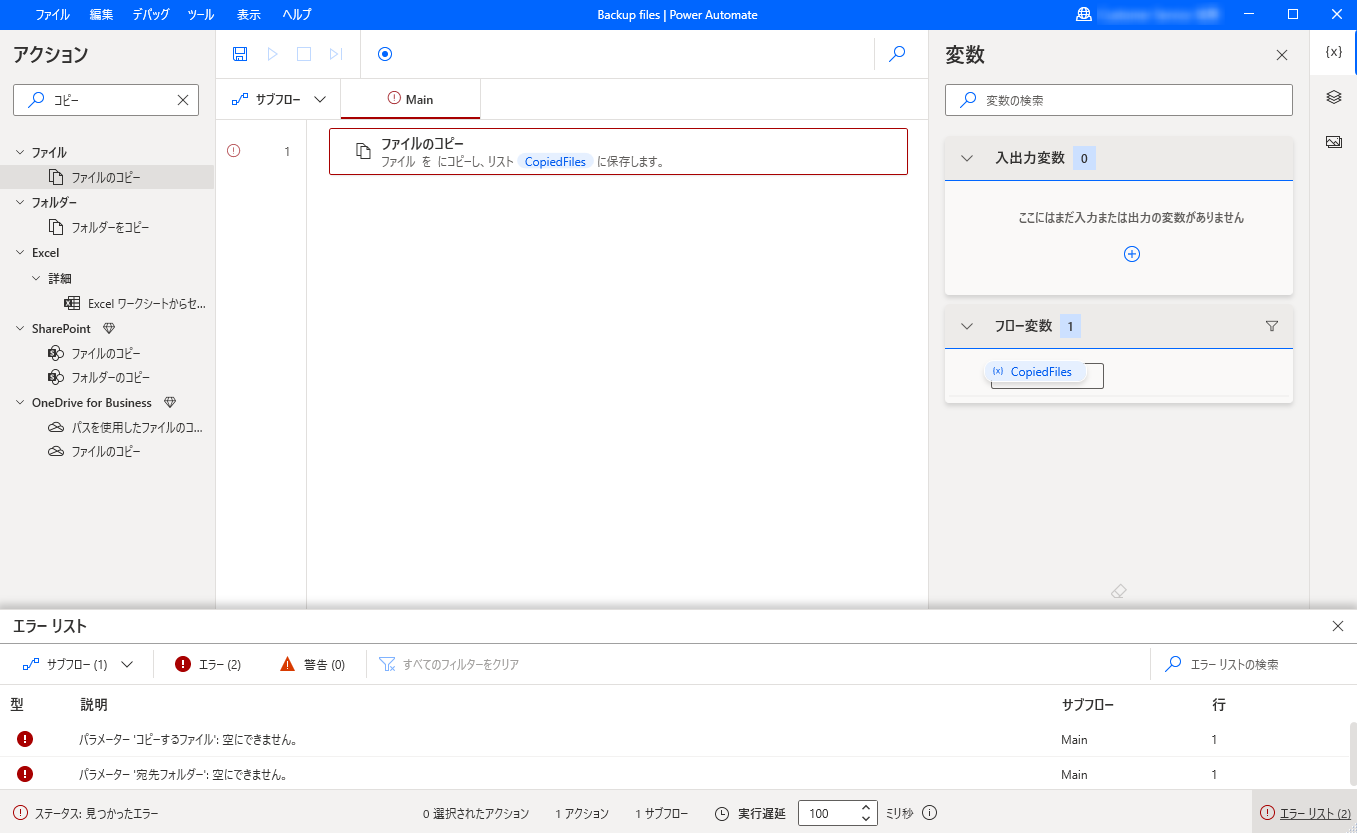
デスクトップ フローの警告
エラーとは別に、フロー デザイナーには、デスクトップ フローの重大ではない問題を示す警告が表示されます。 警告は、デスクトップ フローの実行を妨げるものではありませんが、サブフローの無限再帰など、望ましくない機能の可能性を示しています。
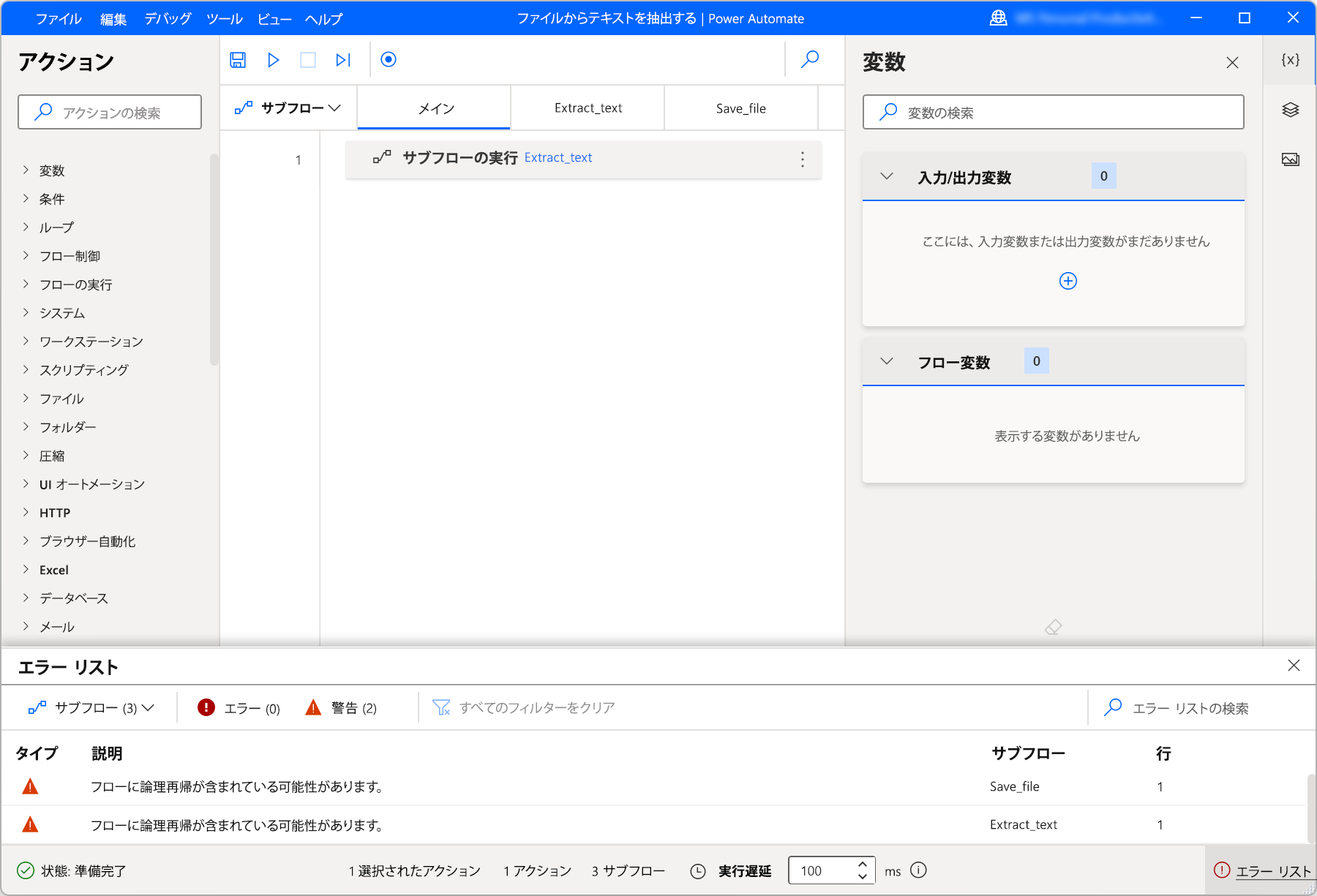
エラー ペインを使用してエラーと警告を確認する
エラー ペインは、発生したエラーと警告に関する情報を表示するフロー デザイナーのコンポーネントです。
次の 4 つの列で構成されます。
- タイプ: 表示項目がエラーか警告かを示します。
- 説明: 発生したエラーまたは警告の説明。
- サブフロー: エラーが発生したアクションまたは警告の原因となったアクションを含むサブフローの名前。
- 行: 誤ったアクションまたは警告の原因となったアクションの行番号。
このペインには、特定のサブフローに関連するエラー、警告、および/または項目を表示するフィルターも用意されています。
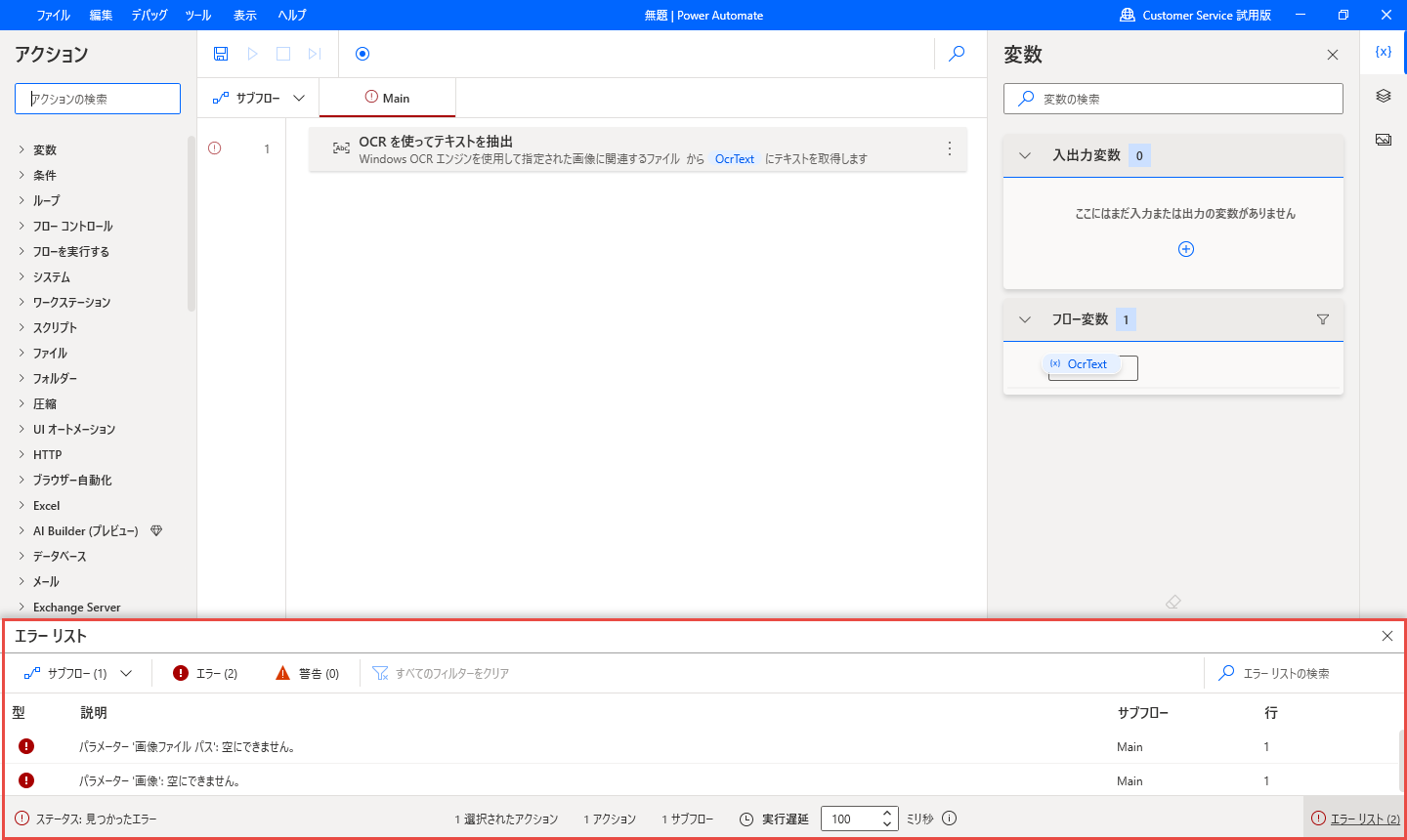
設計時間エラーまたは警告に関する追加情報を表示するには、エラー ペインでそれぞれの項目をダブルクリックします。 これを行うと、ダイアログに次の情報が表示されます。
- 場所: 設計時間エラーまたは警告の原因の、サブフロー、行、アクション。
- エラー メッセージ: 発生した設計時間エラーまたは警告のメッセージ。
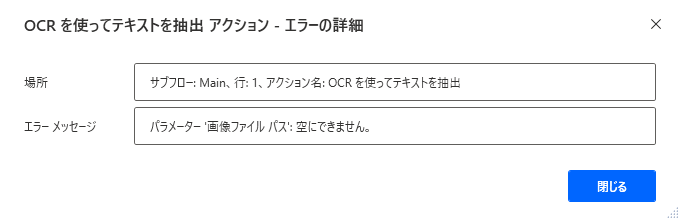
ランタイム エラーまたは警告に関する追加情報を表示するには、エラー ペインでそれぞれの項目をダブルクリックします。 これを行うと、ダイアログに次の情報が表示されます。
- 発生したエラーまたは警告のメッセージです。
- 場所: エラーまたは警告の原因の、サブフロー、行、アクション。
- 発生した問題を解決するために考えられる修復手順 (現在、Excel アクションのエラーにのみ適用されます)。
- エラーの詳細: エラーの関連付け ID と、発生したランタイム エラーの詳細な技術的な説明。
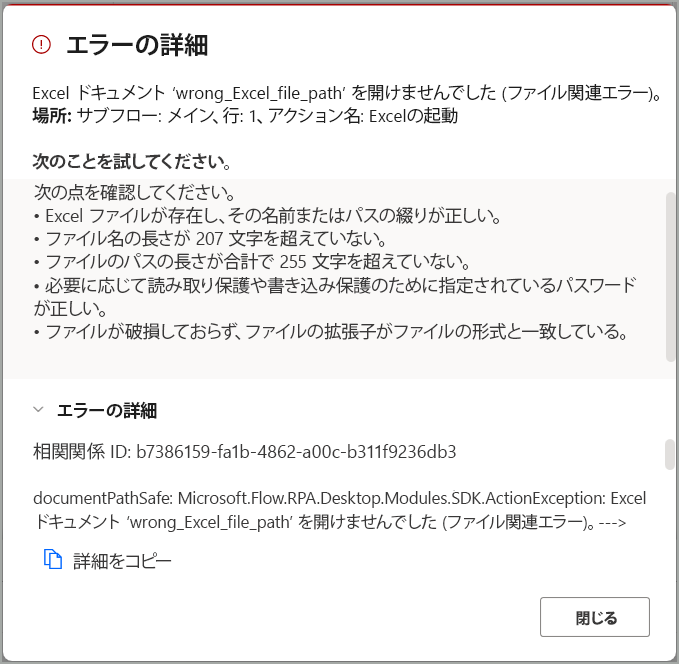
エラー処理機能の構成
Power Automate を使用すると、デスクトップ フロー内の単一アクションおよびアクション ブロックのエラー処理機能を構成できます。
シングル アクションのエラーを処理する
既定では、デスクトップ フローはエラーが発生すると実行を停止します。 特定のアクションのカスタム エラー処理機能を構成するには、モーダルで [エラー発生時] を選択します。
![アクションの [エラー発生時] オプションのスクリーンショット。](media/errors/on-error-option-action.png)
最初に使用可能なオプションは、エラーが発生した場合は、アクションを再試行するチェックボックスです。 このオプションを使用すると、フローが設定された秒数の後に設定された回数だけアクションを実行します。 既定値は、2 秒間隔で 1 回の再試行です。
![アクションの [アクションを再試行] チェックボックスのスクリーンショット。](media/errors/retry-action.png)
再試行オプションが失敗した場合でも、デスクトップ フローの実行を継続するには、フローの実行を継続する オプションを選択します。 表示されたドロップダウン リストから、以下のことができます。
- 次のアクションに進む: 次の順番に設定されているアクションを実行します。
- アクションの繰り返し: 実行が成功するまでアクションを実行します。
- ラベルに進む: ラベル アクションで定義されたポイントからデスクトップ フローを実行します。
![アクションの [フロー実行を続行する] オプションのスクリーンショット。](media/errors/continue-flow-run.png)
デスクトップ フローには、さらに 2 つのエラー処理オプションが用意されています。 新規ルール を選択して次の操作を実行します:
- 変数の設定: 選択した変数に指定した値を設定します。
- サブフローの実行: 指定されたサブフローを実行します。
![アクションの [新しいルール] オプションのスクリーンショット。](media/errors/new-rule.png)
異なるエラーが異なるエラー処理機能を必要とする場合は、高度な を選択して、可能性のある各エラーを個別に構成します。
アクションのグループのエラーを処理する
一部のシナリオでは、デスクトップ フローの複数のアクションに対して同じエラー処理機能を実装する必要がある場合があります。
各アクションを個別に構成する代わりに、ブロック エラー発生時 アクションを展開して、ブロック内のすべてのアクションのエラー処理を設定します。
このアクションは、単一アクションの エラー発生時 設定だけでなく、範囲外の位置からリスト項目にアクセスしようとするなど、予期しないロジック エラーをキャプチャすることもできます。
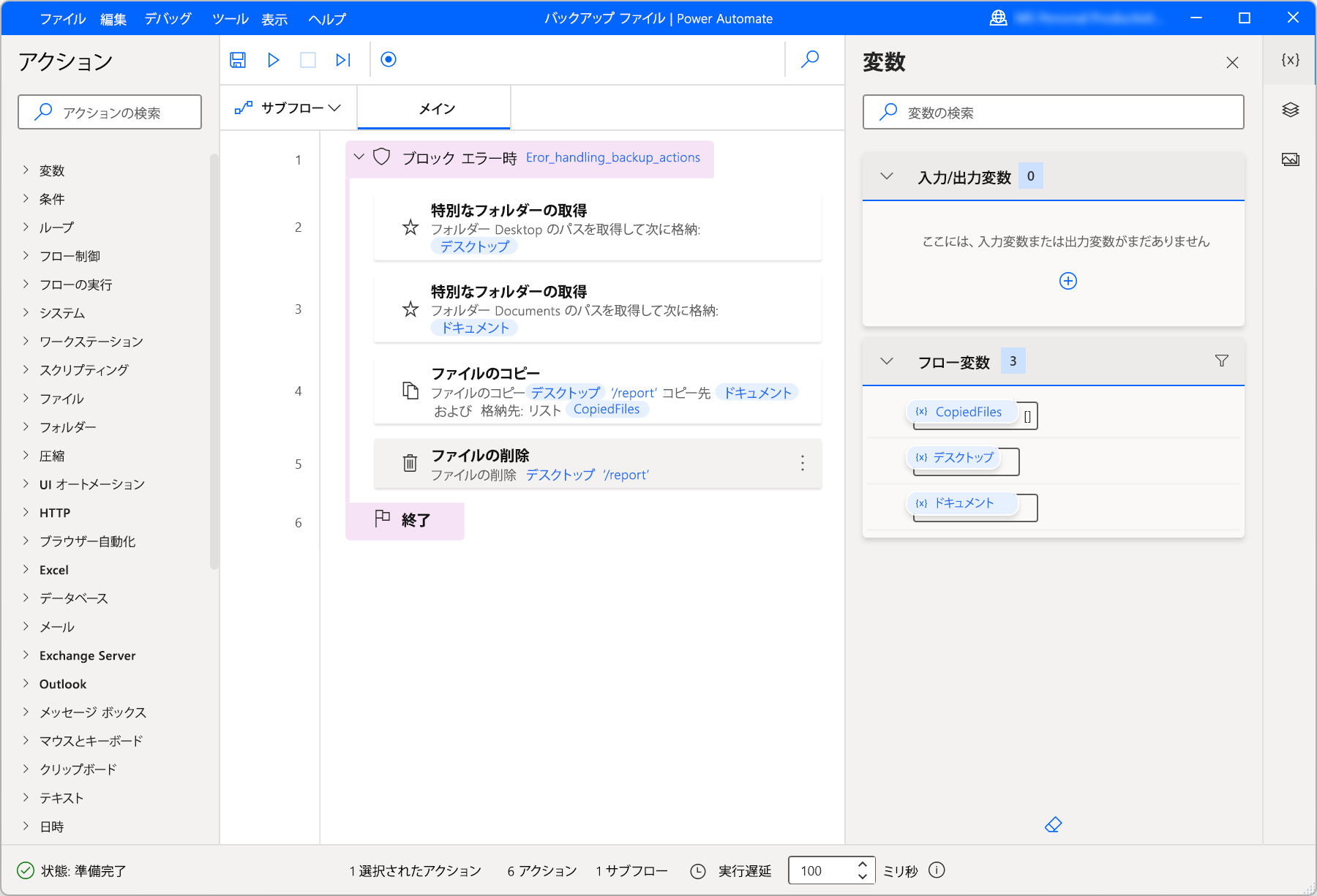
デスクトップ フローで発生したエラーを取得する
デスクトップ フローで前回発生したエラーを取得して、後のアクションで使用するには、最後のエラーを取得 アクションを使用します。
このアクションは、失敗したアクションの名前、場所とインデックス、このアクションを含むサブフロー、およびアクションの詳細とメッセージの 6 つの異なるプロパティを提供するエラー型変数を返します。
デスクトップ フローの後半で同じエラー値が取得されないようにするには、エラーをクリアする オプションを有効にして、変数に保存した後に最後のエラーをクリアにします。
![[最後のエラーを取得する] アクションのスクリーンショット。](media/errors/get-last-error-action.png)